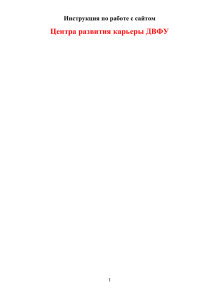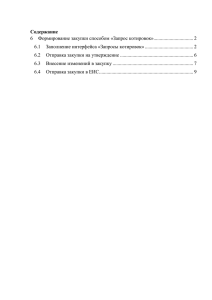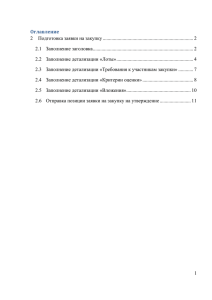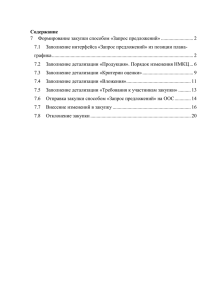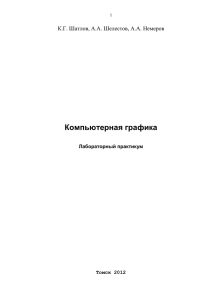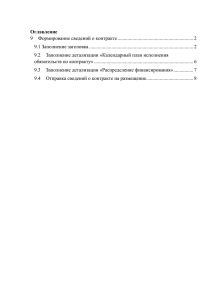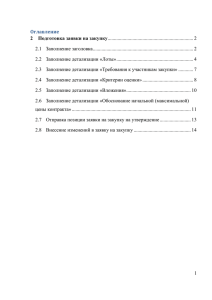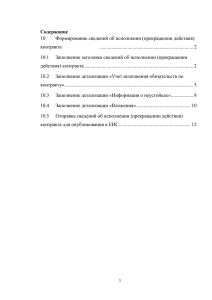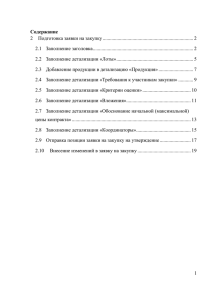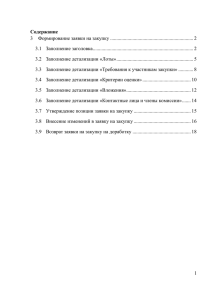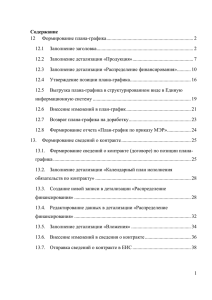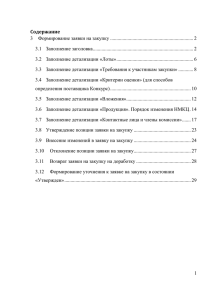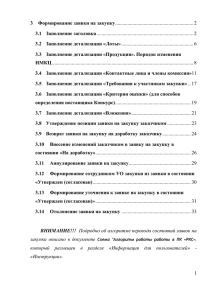(MS Word, 404Кб)
advertisement

Настройка одноранговой сети. Для объединения нескольких компьютеров в сеть, их необходимо выполнит следующие действия: 1. Соединить компьютеры физически. Если это два компьютера, то их необходимо соединить друг с другом кроссоверным кабелем. Если же компьютеров больше, то нужно каждый компьютер соединить стандартным кабелем с коммутатором ЛВС. Кабели можно получить у наших специалистов, сообщив при этом необходимую вам длину и тип кабеля. 2. На рабочем столе наведите курсор мыши на ярлык «Мой компьютер», затем нажмите правую кнопку мыши и, в появившемся меню, выберите пункт «Свойства» (см. рисунок 1). Рисунок 1 - Рабочий стол. 3. В открывшемся окне «Свойства системы» выберите вкладыш «Имя компьютера». Найдите поля «Полное имя» и «Рабочая группа». Если текущее имя компьютера не устраивает вас, нажмите кнопку «Изменить» (см. рисунок 2). Рисунок 2 – Окно «Свойства системы». ВНИМАНИЕ!! Имя компьютера и рабочей группы должно состоять только из латинских букв, цифр и дефиса (-). Имя каждого компьютера должно быть уникальными, а имя рабочей группы должно быть одинаковое на всех компьютерах сети. Выберите переключатель «Является членом рабочей группы» и в поле введите желаемые имена компьютера и рабочей группы (например WORKGROUP) (см. рисунок 3). Имя компьютера рекомендуется выбирать по образцу Sxx для серверов SQL и Sxx_n где xx – номер района а n – номер рабочей станции по вашему усмотрению (напр. для Болховского р-на S1 и R1_1). Если вы подключаете компьютер к уже существующей сети, то посмотрите имя рабочей группы на других компьютерах сети (как это сделать смотрите п. 2 и 3 настоящей инструкции). Нажмите кнопку «ОК» Рисунок 3 - Изменение имени компьютера. Нажмите кнопку «ОК» в окне «Свойства системы». Если система просит перезагрузить компьютер, нажмите «Да», иначе перезагрузите компьютер вручную. Также на всех компьютерах должен быть настроен протокол TCP/IP. Если вы подключаете компьютер к уже существующей сети, свяжитесь со специалистами и сообщите им настройки TCP любого компьютера вашей сети (как это сделать описано в п. 4, 5 и 6 настоящей инструкции). 4. На рабочем столе наведите курсор мыши на ярлык «Сетевое окружение», нажмите правую кнопку мыши и в появившемся меню, выберите пункт «Свойства» (см. рисунок 4). Рисунок 4 - Рабочий стол. 5. В открывшемся окне, навести курсор «Подключение по локальной сети». мыши на ярлык Нажмите правую кнопку мыши и в появившемся меню выберите пункт «Свойства» (рисунок 5). Рисунок 5 - Свойства сетевого подключения. 6. В открывшемся окне «Подключение по локальной сети - свойства» на вкладке «Общие» выберите пункт «Протокол Интернета (TCP/IP)» и нажмите кнопку «Свойства» (рисунок 6). Рисунок 6 - Свойства подключения. 7. В окне «Протокол Интернета (TCP/IP) - свойства» выберите переключатель «Использовать следующий IP - адрес» и в поле «IP-адрес» введите IP-адрес по образцу 192.168.NNN.XXX где NNN – номер района по списку (например, для Болховского района - 001), а XXX – любое число от 001 до 254. Обратите внимание на то, что на всех машинах эти числа должны быть разные. В поле «Маска подсети» введите 255.255.255.0. Нажмите кнопку «ОК» (см. рисунок 7). Рисунок 7 - Настройка свойств TCP/IP. Нажмите кнопку «ОК» в окне «Подключение по локальной сети свойства». В сетевом окружении компьютеры увидят друг друга не сразу после применения настроек, а по истечению 5-10 минут.